Obtenha um certificado push de MDM da Apple
Faça o upload e renove seu Apple MDM Push Certificate no Microsoft Intune. Um Apple MDM Push Certificate é necessário para gerenciar dispositivos iOS/iPadOS e macOS no Microsoft Intune e permite que os dispositivos se inscrevam pelo:
- O Aplicativo do Portal da Empresa do Intune.
- Métodos de registro em massa da Apple, como o Programa de Registro de Dispositivos, o Apple School Manager ou o Apple Configurator.
Os certificados devem ser renovados anualmente. Este artigo descreve como usar o Intune para criar e renovar um Apple MDM Push Certificate.
Requisitos
Utilize um browser Intune suportado para criar e renovar um certificado push de MDM da Apple.
Etapas para obter o certificado
Aceda às definições de certificado push de MDM da Apple no Microsoft Intune.
- Entre no Centro de administração do Microsoft Intune.
- Aceda aInscrição de Dispositivos>.
- Selecione o separador Apple .
- Selecione Certificado Push de MDM da Apple. As definições de certificado push mdm são abertas.
Passo 1: Conceder permissão à Microsoft para enviar informações de utilizadores e dispositivos para a Apple
Selecione Concordo em conceder permissão à Microsoft para enviar dados para a Apple.
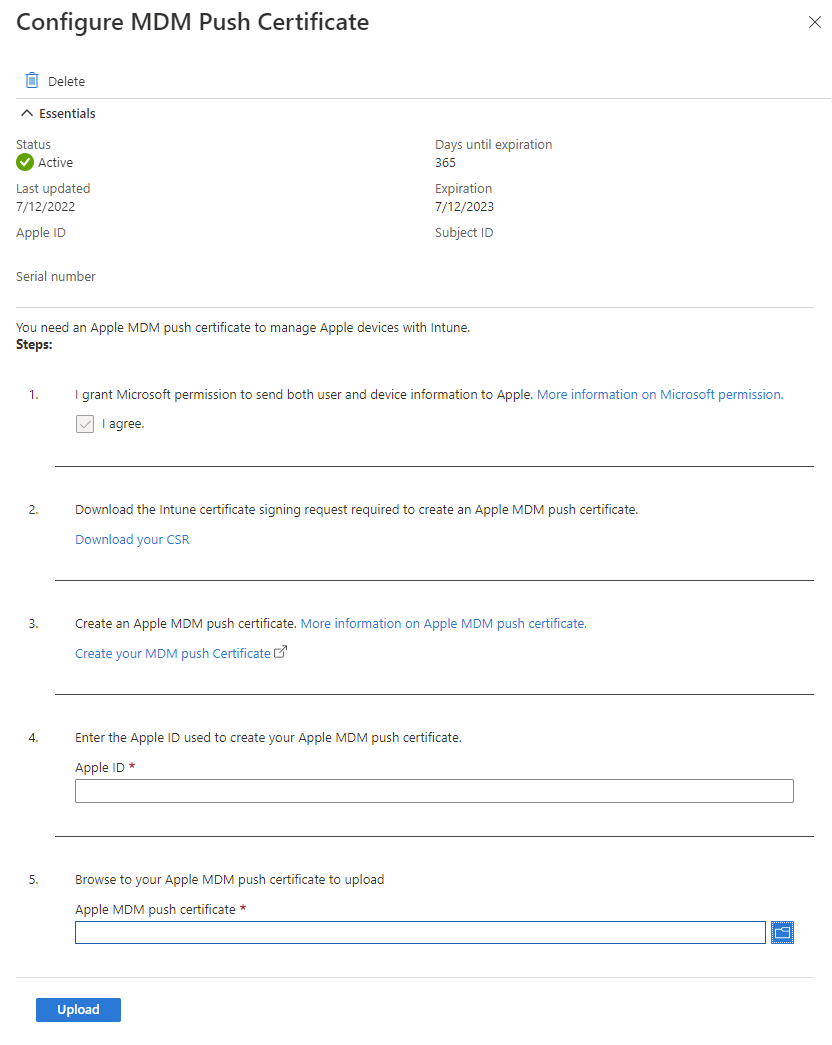
Passo 2: Transferir o pedido de assinatura de certificado Intune necessário para criar um certificado push de MDM da Apple
Selecione Baixar o CSR para baixar e salvar o arquivo de solicitação localmente. O arquivo é usado para solicitar um certificado de relação de confiança do Portal de Certificados Push da Apple.
Etapa 3. Criar um Apple MDM Push Certificate
- Selecione Criar o certificado push de MDM para aceder ao Portal de Certificados Push da Apple.
- Entre com o ID Apple da sua organização.
- Selecione Criar um Certificado.
- Leia e aceite os termos e condições.
- Selecione Escolher arquivo e selecione o arquivo CSR que você baixou no Intune.
- Selecione Carregar.
- Na página de confirmação, selecione Download. O arquivo de certificado (.pem) é baixado em seu dispositivo. Salve este arquivo para mais tarde.
Observação
- O certificado está associado à ID da Apple usada para criá-lo. Como prática recomendada, use um endereço de email da empresa como seu ID Apple e certifique-se de que a caixa de correio seja monitorada por mais de uma pessoa, como por uma lista de distribuição. Evite usar um ID Apple pessoal.
- Se, posteriormente, alterar o ID Apple associado ao certificado, inicie sessão no Apple Push Certificates Portal com o seu novo ID Apple, volte a transferir o ficheiro de certificado e carregue-o para Intune com o seu novo ID Apple, conforme descrito nos Passos 4 e Passo 5 neste artigo.
ID Apple Gerenciado
Se planear federar as suas contas de Microsoft Entra existentes com a Apple para utilizar o ID Apple Gerido, contacte a Apple para que o certificado APNS existente seja migrado para o seu novo ID Apple Gerido. Para obter mais informações, consulte o guia do usuário do Apple School Manager do Apple School Manager.
Passo 4: introduza o ID Apple utilizado para criar o certificado push de MDM da Apple
Regresse ao centro de administração e introduza o seu ID Apple. Isto é necessário para lembrá-lo quando precisar de renovar o certificado.
Passo 5: Navegar para o certificado push de MDM da Apple para carregar
- Selecione o ícone Pasta.
- Selecione o ficheiro de certificado (.pem) que transferiu no portal da Apple.
- Selecione Carregar para concluir a configuração do certificado de envio de MDM.
Renovar um certificado push de MDM da Apple
O certificado push do Apple MDM é válido por 365 dias. Você deve renová-lo anualmente para manter o gerenciamento de dispositivos iOS/iPadOS e macOS. Quando o certificado expira, há um período de carência de 30 dias para renová-lo.
Renove o certificado push de MDM com a mesma conta Apple que utilizou para o criar.
- Entre no Centro de administração do Microsoft Intune.
- Aceda aInscrição de Dispositivos>.
- Selecione o separador Apple .
- Selecione Certificado Push de MDM da Apple. As definições de certificado push mdm são abertas.
- Selecione Baixar o CSR para baixar e salvar o arquivo de solicitação localmente. O arquivo é usado para solicitar um certificado de relação de confiança do Portal de Certificados Push da Apple.
- Selecione Criar o certificado push de MDM para aceder ao Portal de Certificados Push da Apple.
- No portal da Apple, localize o certificado que pretende renovar e selecione Renovar.
- Selecione Escolher Ficheiro. Escolha o novo ficheiro CSR que transferiu.
- No campo fornecido, insira uma nota exclusiva sobre o certificado para que você possa identificá-lo facilmente posteriormente.
Dica
Cada certificado tem um UID exclusivo. Para encontrá-lo, procure o ID do assunto, que mostra a parte GUID do UID, nos detalhes do certificado. Você também pode encontrar essas informações no dispositivo iOS/iPadOS registrado. Acesse Configurações>Geral>Gerenciamento de Dispositivos>Perfil de gerenciamento>Mais detalhes>Perfil de Gerenciamento. O valor Tópico contém o GUID exclusivo que você pode corresponder ao certificado no portal Apple Push Certificates.
- Selecione Carregar.
- Na tela Confirmação, selecione Download.
- Regresse ao centro > de administração Configurar o Certificado Push de MDM. Carregue o ficheiro de certificado.
A renovação é concluída quando o certificado push de MDM da Apple status aparece ativo no centro de administração e no portal apple Push Certificates.
Próximas etapas
Para obter mais informações sobre opções de registro, confira Escolher como registrar dispositivos iOS/iPadOS.